Kā parādīt slēptās veiktspējas paneļus operētājsistēmā Windows 10
Literārs Mistrojums / / August 05, 2021
Windows 10 ir iebūvēta funkcija, kas ļauj ievietot displeja resursu izmantošanas pārklājumu jūsu sistēmā. Šajā brīdī varat sekot līdzi procesora, atmiņas, diska, tīkla vai GPU statusam. Lai ekrānā ielādētu veiktspējas paneļu peldošo pārklājumu, varat izmantot divas metodes. Varat vai nu iespējot šo funkciju tieši no uzdevumu pārvaldnieka, vai arī izmantot spēļu joslu.
Jūs varētu izmantot jebkuru lietojumprogrammu, un visu laiku tiks parādīts jūsu sistēmas resursu izmantošanas statusa peldošais pārklājums. Tagad abas metodes nav viegli izdomāt, un dažas varētu būt neizpratnē par to, kā tieši to darīt. Šajā rakstā par abām metodēm, kuras varat izmantot, lai iegūtu nepieciešamo peldošo pārklājumu. Tāpēc bez liekiem pārdzīvojumiem iesim tajā.
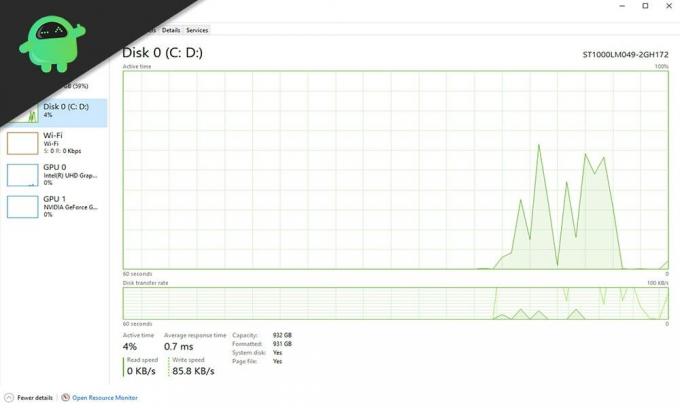
Kā parādīt slēptās veiktspējas paneļus operētājsistēmā Windows 10?
Pirmkārt, mēs izmantosim uzdevumu pārvaldnieka metodi, kam sekos Xbox spēles joslas metode.
Izmantojot uzdevumu pārvaldnieku:
- Ar peles labo pogu noklikšķiniet uz uzdevumjoslas un izvēlieties opciju “Uzdevumu pārvaldnieks”.
- Pēc tam uzdevumu pārvaldnieka logā noklikšķiniet uz opciju izvēlnes un noklikšķiniet uz opcijas “Vienmēr augšā”.
- Pēc tam noklikšķiniet uz cilnes Veiktspēja.
- Šeit jūs redzēsiet resursu iespējas kreisajā pusē. Šeit redzēsiet CPU, GPU, atmiņu (RAM), disku un tīklu.
- Loga labajā pusē kreisajā rūtī redzēsiet pilnīgu informāciju par izvēlēto resursu.

- Veiciet dubultklikšķi jebkurā reģionā uz diagrammas labajā pusē, un tā parādīs informāciju, kas jau bija labajā pusē peldošā pārklājumā.
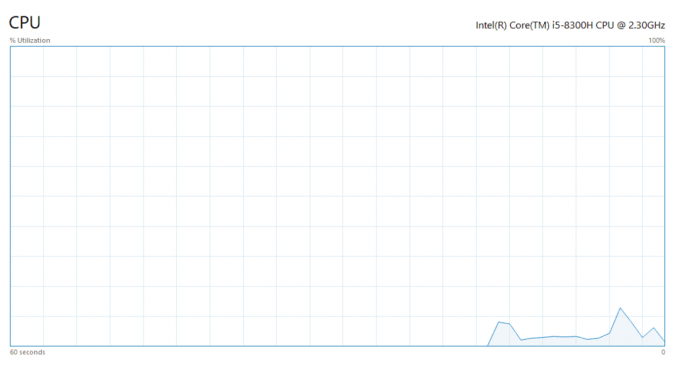
- Atkārtoti veiciet dubultklikšķi uz šī pārklājuma, un jūs redzēsiet to pašu logu ar kreiso un labo pusi. Kreisajā pusē izvēlieties citu resursu un skatiet tā informāciju, vēlreiz noklikšķinot uz diagrammas labajā pusē.
Tādā veidā jūs varat pārslēgties starp dažādiem sistēmas resursiem un ātri redzēt katra statusa statusu. Pārklājumu varat aizvērt jebkurā laikā, noklikšķinot uz augšējā loga aizvēršanas ikonas.
Xbox spēļu joslas izmantošana:
Vispirms savos logos ir jāiespējo Gamebar, ja tas vēl nav ieslēgts.
- Nospiediet un turiet taustiņus Windows + I, un tas atvērs iestatījumus.
- Pēc tam šeit noklikšķiniet uz opcijas Spēles.
- Nākamajā logā kreisajā rūtī redzēsiet cilni Spēļu josla. Ja jūs vēl neesat tur, tad noklikšķiniet uz tā.
- Pēc tam aizveriet iestatījumu logu un nospiediet Windows + G taustiņus. Tādējādi tiks atvērts Xbox Game bar pārklājums.
- Šeit augšējā pārklājumā jums būs četras iespējas: Audio, Performance (beta), Capture un Xbox Social (beta).
- Šeit noklikšķiniet uz veiktspējas, un tas parādīs nelielu logu ar informāciju par jūsu procesora lietojumu, GPU izmantošanu, RAM izmantošanu un FPS.

- Noklikšķiniet uz mazās tapas ikonas šī pārklājuma loga augšdaļā.
- Noklikšķiniet jebkur ekrānā, un spēles joslas pārklājums pazudīs, taču veiktspējas loga pārklājums joprojām būs.

- Tagad jūs varat redzēt savas sistēmas resursu izmantošanas reāllaika statusu. Lai to noņemtu kā peldošu pārklājumu, vēlreiz nospiediet Windows + G un vēlreiz noklikšķiniet uz mazās ikonas.
- Pēc tam noklikšķiniet uz jebkuras vietas ekrānā, un tas atkal pazudīs.
Saīsni var izmantot jebkurā laikā, kad vēlaties atvērt šo logu un uzreiz ātri pārbaudīt lietojumu. Varat izvēlēties saglabāt nelielu vai lielu peldošu pārklājumu, noklikšķinot uz mazās pogas šajā pārklājuma logā. Lai pārvietotos pa šo pārklājumu, vēlreiz nospiediet taustiņus Windows + G, un tad jūs varēsiet pārvietoties pa konkrēto logu.
Tātad šie ir divi veidi, kā Windows 10 var parādīt slēptos veiktspējas paneļus. Ja jums ir kādi jautājumi vai jautājumi par šo ceļvedi, komentējiet tālāk, un mēs ar jums sazināsimies. Noteikti pārbaudiet arī citus mūsu rakstus iPhone padomi un triki,Android padomi un ieteikumi, Datoru padomi un triki, un daudz ko citu, lai iegūtu noderīgāku informāciju.
Tehno ķēms, kurš mīl jaunus sīkrīkus un vienmēr vēlas uzzināt par jaunākajām spēlēm un visu, kas notiek tehnoloģiju pasaulē un visā pasaulē. Viņam ir milzīga interese par Android un straumēšanas ierīcēm.



